Змішування кольорів¶
Подібно до фізичних полотен, у Krita передбачено багато способів змішування кольорів. У традиційному малюванні для змішування кольорів на полотнах художники та ілюстратори часто використовують методики глазурування, лесирування та штрихування, окрім змішування кольорів за допомогою палітри або навіть змішування на щетинках пензля. Практика та відточування навичок, а також широкий діапазон потужних інструментів у Krita надасть вам змогу відтворити усі ці методики змішування кольорів засобами цифрового малювання.
У традиційному та цифровому малюванні методики змішування можна поділити на дві основні категорії: назвемо їх на полотні і поза полотном.
Змішування на полотні¶
Методики змішування кольорів на полотні передбачають змішування декількох кольорів безпосередньо на полотні під час малювання. У такого змішування є декілька форм, зокрема додавання шару напівпрозорого кольору на розфарбований шар, використання текстури для зміни сприйняття кольору або навіть взаємодії двох ланів вологої фарби на традиційному полотні. Резюме: змішування кольорів на полотні відбувається безпосередньо на полотні — це чудовий інструмент для художніх експериментів та «несподіваних відкриттів».
Лакування¶
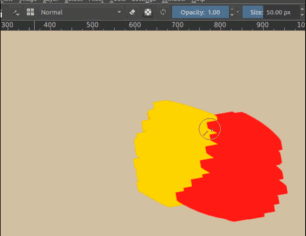
У традиційному малюванні глазурування — накладання багатьох різних напівпрозорих шарів для створення суміші кольорів на полотні. Так само, у цифровому малюванні ми можемо скористатися глазуруванням для змішування кольорів безпосередньо на полотні. Це одна із найфундаментальніших та широко використовуваних методик цифрового малювання.
Спочатку ми накладаємо напівпрозорий шар на шар іншого кольору, з яким ми маємо намір змішати наш колір. Далі, ми вибираємо колір-результат за допомогою Ctrl +  (це можна налаштувати у параметрах вхідних даних полотна) і малюємо ним. Залежно від параметрів непрозорості нашого пензля, кожного разу, коли ми глазуруємо один колір іншим, ми отримуємо колір, який є певним чином проміжним між двома кольорами, часто даючи чудовий мікс.
(це можна налаштувати у параметрах вхідних даних полотна) і малюємо ним. Залежно від параметрів непрозорості нашого пензля, кожного разу, коли ми глазуруємо один колір іншим, ми отримуємо колір, який є певним чином проміжним між двома кольорами, часто даючи чудовий мікс.
Змішування глазуруванням можна полегшити, якщо ми встановимо для потоку пензля менше значення. Дещо відрізняючись від непрозорості, потік є прозорістю на окремий мазок, замість повного мазка пензлем, отже надає нам змогу створювати м’якіші мазки без втрати контролю над малюванням.
Крім того, ми можемо поєднати глазурування із різноманітними режимами змішування для отримання різних цікавих ефектів. Наприклад, глазурування з режимом змішування множення може створити чудові тіні:

Починаємо з графіки і базових кольорів.
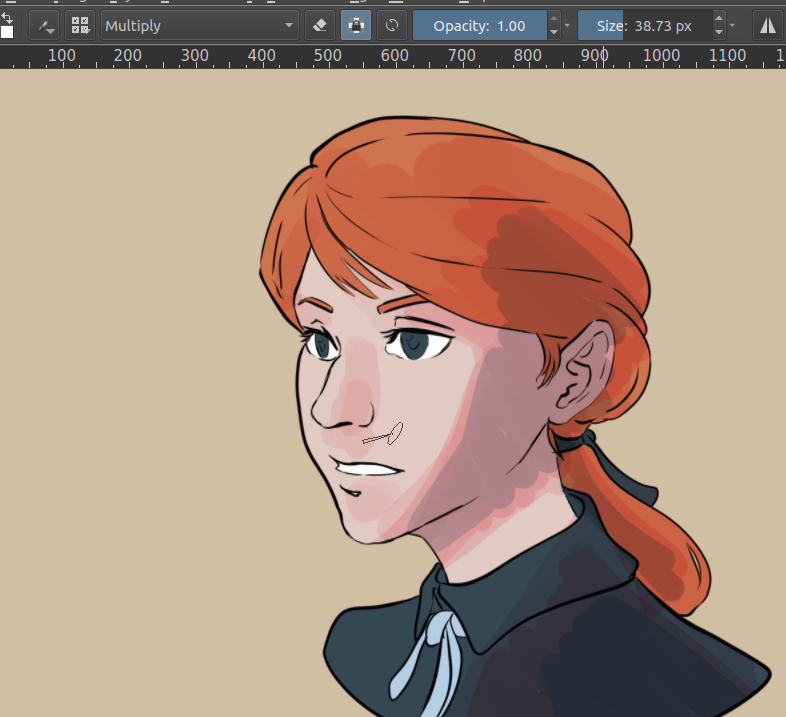
За допомогою напівпрозорого пензля, який встановлено у режим множення, ми можемо додавати кольорові шари для створення тіней та півтонів. Режим змішування «множення» затемнює і взаємодіє з кожним з базових кольорів по-різному.
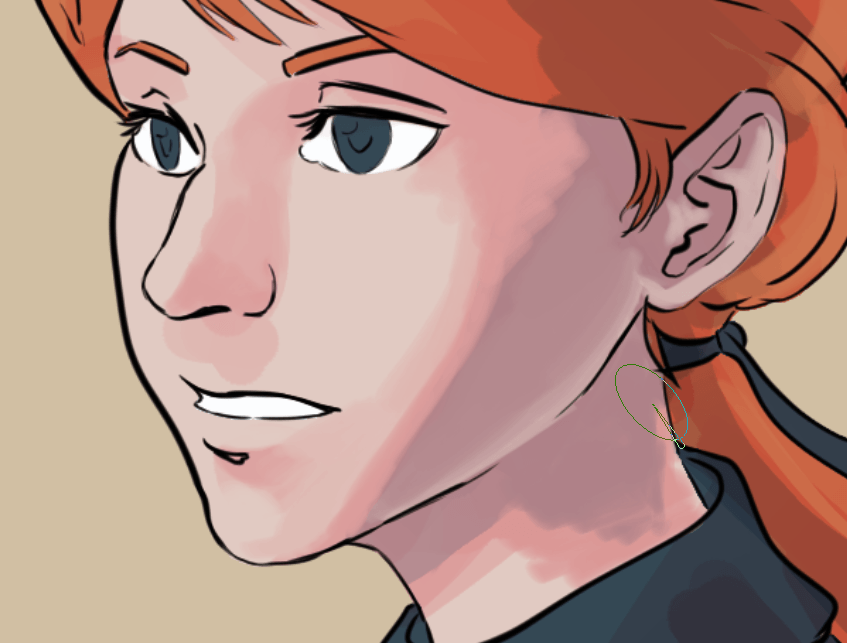
Далі, за допомогою пензля із низьким потоком (~0.30) ми можемо вибирати кольори-результати і накладати нові шари. Це не лише допоможе вам визначати різні площини і форми, які є критичними для створення відчуття глибини і просторовості, це надасть нам змогу створити чудовий ефект малювання олійною фарбою!

Продовжуйте з меншою непрозорістю і потоком, щоб створити ще плавніші градієнти. Зробіть ваші краї різкими або плавними залежно від того, що ви малюєте, та потреб художнього стилю!
Розмазування¶
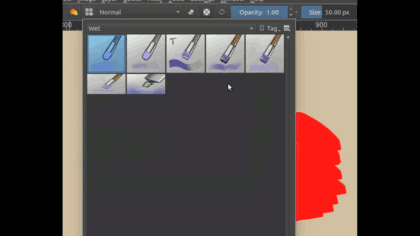
Змішування розмазуванням виконують за допомогою Рушій пензлів розмазування кольорів, спеціалізованого рушія пензлів, за допомогою якого ви можете змішувати поточний колір пензля із кольорами під пензлем. Це потужний тип пензля, за допомогою якого можна створювати чудовий ефект малювання олійною фарбою. З точки зору швидкодії, цей рушій пензлів є доволі вимогливим до обчислювальних ресурсів, отже працює повільніше за звичайний піксельний пензель.
Якщо ви вилучите усю фарбу з пензля розмазування, ви отримаєте простий, але потужний ефект розмазування:
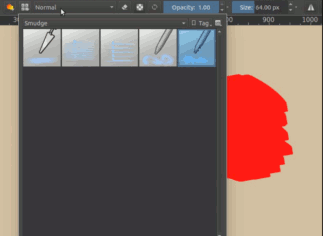
У різних пензлів розмазування є різні ефекти, отже спробуйте усі ці ефекти!
Лесирування¶
Лакування подібне до глазурування, але замість створення напівнепрозорого шару, ми використовуємо шари текстурованого або візерункового малювання.
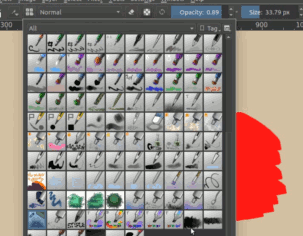
Подібно до більшості програм для малювання, у Krita можна вибирати Кінчики пензлів, яким можна скористатися для створення ефекту текстури, подібного до лакування.
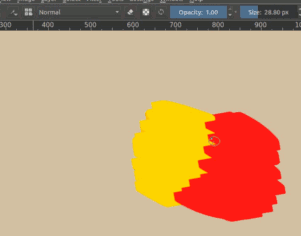
Крім того, рушії пензлів Krita надають вам змогу використовувати текстури. Це надає вам змогу створювати цікаві і стилізовані під плівку із растровими крапками одної площі ефекти.
Тоді як глазурування може дати доволі добрі результати, якщо йдеться про визначення площин і форм, лесирування є найкращим способом для створення текстур та розбиття великих плоских ділянок на вашій картині.
Змішування поза полотном¶
Змішування поза полотном є майже завжди базовим інструментом для усіх художників. Стереотипний художник у нашій уяві — людина із декількома пензлями в одній руці і дерев’яною палітрою в іншій. Для олійної фарби, акварелі чи іншої фарби для того, щоб художник мав абсолютний контроль над кольорами, йому потрібна якась палітра, дощечка, баночка чи щось інше поза полотном для змішування кольорів. Хоча у цифровому малюванні можна доволі просто обійтися без цього (вибрати будь-який новий колір взагалі без змішування просто і безпроблемно), у Krita є декілька корисних і унікальних можливостей для змішування поза полотном.
Змішування кольорів у засобі вибору кольору¶
Added in version 4.1.
У Krita, подібно до майже кожної програми для малювання та роботи з графікою, є Інструмент «Вибір кольору», за допомогою якого ви можете дуже швидко взяти зразок кольору будь-якого пікселя на полотні. Хоча цей інструмент може здатися відносно простим і скромним за можливостями, він є одним із найважливішим і найчастіше використовуваним інструментом у арсеналі цифрового художника, — ймовірно, другим за важливістю після пензля! Фактично, інструмент-піпетка перебуває у самому серці змішування кольорів і часто використовується у поєднанні із методиками змішування на полотні, зокрема із глазуруванням та лесируванням, для створення сумішей кольорів.
І, крім того, у цьому інструменті є ще дещо, що є не зовсім помітним із першого погляду! Ви не лише можете налаштувати піпетку Krita для отримання зразків усередненого кольору в крузі пікселів, у Krita у піпетки кольорів є унікальна можливість змішування: потужний і інтуїтивно зрозумілий інструмент для змішування кольорів поза полотном!
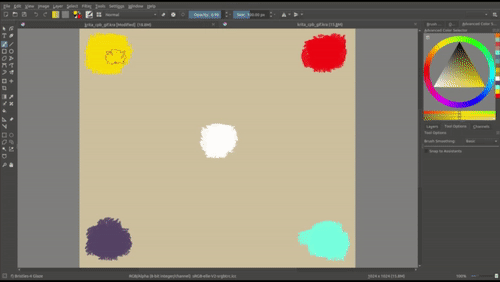
Можливість змішування у піпетці змінює усталений десятиліттями спосіб взяття кольорів полотна — замість заміни поточного кольору пензля новим кольором, змішування надає піпетці змогу «всотати» якусь частку кольору з полотна, який буде змішано з поточним кольором пензля.
Змішуванням у піпетці працює дуже схоже за змішування кольорів у звичайному пензлі. Якщо ви занурите пензель у синю фарбу, а потім одразу занурите його до червону фарбу і зробите мазок на полотні, мазок не буде суто червоним — його колір буде проміжним між синім і червоним, тобто матимете якийсь пурпуровий відтінок. Відтінок пурпурового залежатиме від співвідношення фарб, які було змішано на щетинках вашого пензля, і це саме те, чим керує параметр змішування піпетки: яку частку кольору з полотна буде змішано із поточним кольором пензля.
Змішування у піпетці Krita не лише подібне до змішування звичайних фарб, воно ще й відбувається повністю поза полотном і є незалежним від рівня непрозорості, потоку, форми та інших параметрів пензля. Крім того, на відміну від більшості методик змішування фарб на полотні, змішування кольорів у піпетці працює незалежно від розташування кольорів на полотні — це дає вам змогу змішувати кольори у будь-якій позиції, на будь-якому шарі або навіть у інших документах! Домішайте кольори світла до локальних кольорів, змішайте колір неба із тінями — створіть атмосферну глибину, змішайте колір із попередньо вибраної палітри кольорів із кольором із іншого шару або документа, тощо.
Щоб скористатися змішуванням кольорів у піпетці, просто визначте параметр «Змішування» на бічній панелі параметрів інструмента, доки вибрано інструмент «Піпетка». Встановлення значення змішування у 100% призведе до того, що піпетка працюватиме у традиційний спосіб (повна заміна кольору пензля взятим з полотна кольором). Встановлення значення змішування у приблизно 50% надасть вам змогу скористатися проміжним режимом змішування кольорів, а встановлення меншого значення надасть змогу створювати ледве помітні зсуви у кольорі кожним клацанням кнопкою миші. Звичайно ж, змішування стосується, як спеціалізованого інструмента «Піпетка», так і режиму, який можна викликати комбінацією Ctrl +  .
.
Примітка
Якщо ви натиснете кнопку миші і перетягнете курсор інструмента «Піпетка» полотном, у поточній версії програма виконуватиме забирання кольору кожного разу, коли курсор переходитиме до наступного пікселя. Ви можете скористатися цим для швидкого всотування більшої кількості кольорів «зануренням» пензля-піпетки до кольорової ділянки на полотні зі наступним рухом полотном. Результати можуть бути дуже цікавими! Втім, це також означає, що слід бути обережним, щоб не забрати випадково зайвий колір, який вам не потрібен. Доволі просто клацнути на одинарному пікселі один раз за допомогою миші, але якщо ви малюєте за допомогою планшета для малювання і стила, іноді бажанішим є використання меншого значення параметра змішування!
Змішувач цифрових кольорів¶
Дещо прихованим способом є використання меню Бічні панелі (). Відповідний інструмент є корисним для змішування кольорів поза полотном. Вікно змішувача цифрових кольорів виглядає подібним до пульту звукового мікшера, який можна побачити у звукозаписувальній студії, але замість змішування звукових каналів він змішує кольори. У вікні передбачено 6 незалежних змішувачі кольорів, які надають змогу змішувати поточний колір пензля із будь-яким вибраним вами кольором.
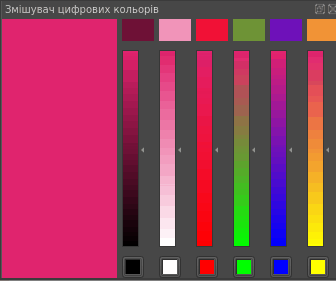
Натисканням кнопок кольорів під кожним змішувачем ви можете вибрати палітру кольорів, з якими відбуватиметься змішування. Над кожним зі змішувачів розташовано пробник кольору, у якому буде показано колір, який буде отримано у результаті змішування певної частки поточного кольору пензля із кольором палітри. Пересування повзунка кольору угору призводитиме до незначних змін у поточному кольорі, а пересування повзунка вниз робитиме колір-результат ближчим до вибраного у палітрі.
Інші підказки¶
Окрім спрощення створення плавних градієнтів, змішування має ще одну перевагу: воно надає вам змогу створювати зв’язні фрагменти.
Обмеження кількості використаних на зображенні кольорів із наступним змішуванням цих кольорів надає змогу створити зв’язну палітру, оскільки таким чином ми рухаємося малими кроками. Ця зв’язна палітра спростить створення певного настрою на картині. Іноді змішування з дещо акцентованим кольором може створити неочікувані результати, які нададуть вашим глядачам можливість проникнення у світ картини.
З цього можна зробити висновок, що наступного разу, коли нам знадобиться, скажімо, сірий, замість вибору випадкового сірого за допомогою засобу вибору кольору, можна скористатися одним із чудових інструментів змішування кольорів Krita для створення цікавого та відповідного сірого з відтінків, які будуть доповнювати один одного (будуть перебувати на протилежних кінцях діаметра кола кольорів).
Хоча методики змішування на полотні і поза полотном є фундаментально різними категоріями змішування кольорів, вони не виключають одна одну. Усі способи змішування, які описано у цьому розділі, мають свої переваги і недоліки; різні інструменти можуть бути корисними для різних ситуацій, а поєднання різних методик може бути дуже потужним і дуже цікавим інструментом художника!
Нарешті, змішування кольорів часто працює набагато краще у просторах із високою бітовою глибиною кольорів, наприклад 16 бітових, хоча зображення у таких просторах кольорів займатимуть набагато більше місця у оперативній пам’яті (RAM) комп’ютера. Крім того, часто кращі суміші можна отримати у лінійному просторі кольорів, де не використовують виправлення гамми, але створювати ескізи і графіку простіше у просторах із виправленням гамми.
